Autor:
Tamara Smith
Erstelldatum:
24 Januar 2021
Aktualisierungsdatum:
1 Juli 2024
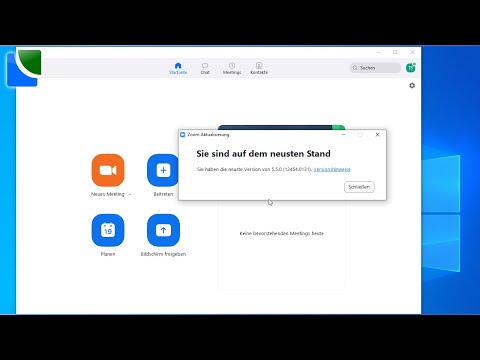
Inhalt
In diesem Artikel erfahren Sie, wie Sie Ton und Video Ihres Zoom-Meetings auf einem Android-Telefon oder -Tablet speichern. Sie müssen lediglich eine App aus dem Play Store installieren, die Ihren Bildschirm aufzeichnet.
Schreiten
 Installieren Sie eine App, um Ihren Bildschirm aus dem Play Store aufzunehmen. Einige beliebte Optionen mit positiven Bewertungen sind Mobizen, DU Recorder und Screen Recorder von Genius Recorder. So laden Sie eine App herunter, um Ihren Bildschirm aufzuzeichnen:
Installieren Sie eine App, um Ihren Bildschirm aus dem Play Store aufzunehmen. Einige beliebte Optionen mit positiven Bewertungen sind Mobizen, DU Recorder und Screen Recorder von Genius Recorder. So laden Sie eine App herunter, um Ihren Bildschirm aufzuzeichnen: - Öffne den "Play Store"
 Öffnen Sie die App. Diese Schritte sind für alle gängigen Optionen ähnlich. Befolgen Sie die Anweisungen auf dem Bildschirm, um das Handbuch / Installationsverfahren durchzugehen, und stellen Sie sicher, dass Sie die erforderlichen Berechtigungen erteilen, wenn Sie dazu aufgefordert werden.
Öffnen Sie die App. Diese Schritte sind für alle gängigen Optionen ähnlich. Befolgen Sie die Anweisungen auf dem Bildschirm, um das Handbuch / Installationsverfahren durchzugehen, und stellen Sie sicher, dass Sie die erforderlichen Berechtigungen erteilen, wenn Sie dazu aufgefordert werden. - Sobald die App geöffnet ist, wird am Rand des Bildschirms ein schwebendes Symbol angezeigt. Sie können dieses Symbol drücken, um auf die Aufnahmefunktionen zuzugreifen.
- Dieses Symbol bleibt auf dem Bildschirm verfügbar, sodass Sie in jeder App aufnehmen können.
 Öffnen Sie den Zoom. Dies ist das blaue Symbol mit einer blau-weißen Videokamera im Inneren. Es befindet sich normalerweise auf Ihrem Startbildschirm oder in Ihren anderen Apps.
Öffnen Sie den Zoom. Dies ist das blaue Symbol mit einer blau-weißen Videokamera im Inneren. Es befindet sich normalerweise auf Ihrem Startbildschirm oder in Ihren anderen Apps.  Starten Sie ein Meeting. Wenn Sie an einem vorhandenen Meeting teilnehmen, fahren Sie sofort mit dem nächsten Schritt fort. Wenn Sie das Meeting ausrichten, gehen Sie wie folgt vor:
Starten Sie ein Meeting. Wenn Sie an einem vorhandenen Meeting teilnehmen, fahren Sie sofort mit dem nächsten Schritt fort. Wenn Sie das Meeting ausrichten, gehen Sie wie folgt vor: - Melden Sie sich bei Ihrem Zoom-Konto an.
- Drücken Sie "Meeting starten".
- Bewegen Sie den Schieberegler "Persönliche Besprechungs-ID verwenden" in die Position "Ein" (blau).
- Teilen Sie den folgenden Code mit anderen Personen, die an der Besprechung teilnehmen werden.
- Klicken Sie auf "Besprechung starten".
 An einem Treffen teilnehmen. Wenn Sie ein Meeting veranstalten, fahren Sie direkt mit dem nächsten Schritt fort. Andernfalls gehen Sie wie folgt vor:
An einem Treffen teilnehmen. Wenn Sie ein Meeting veranstalten, fahren Sie direkt mit dem nächsten Schritt fort. Andernfalls gehen Sie wie folgt vor: - Klicken Sie auf "Meeting beitreten".
- Geben Sie den Besprechungscode / die ID ein.
- Klicken Sie auf "Meeting beitreten".
 Tippen Sie auf das schwebende Symbol der App, um den Bildschirm aufzuzeichnen. Zusätzliche Symbole / Optionen werden angezeigt.
Tippen Sie auf das schwebende Symbol der App, um den Bildschirm aufzuzeichnen. Zusätzliche Symbole / Optionen werden angezeigt.  Drücken Sie die Aufnahmetaste. Diese Schaltfläche variiert je nach App, ähnelt jedoch normalerweise einem Punkt- oder Zielsymbol. Dadurch werden sowohl der Ton als auch das Video von der App aufgezeichnet.
Drücken Sie die Aufnahmetaste. Diese Schaltfläche variiert je nach App, ähnelt jedoch normalerweise einem Punkt- oder Zielsymbol. Dadurch werden sowohl der Ton als auch das Video von der App aufgezeichnet. - Möglicherweise müssen Sie zusätzliche Berechtigungen erteilen, bevor Sie eine Aufzeichnung zum ersten Mal starten.
- Um eine Aufnahme anzuhalten, drücken Sie die Pause-Taste (normalerweise zwei vertikale Linien) neben dem schwebenden Symbol.
 Drücken Sie die Stopp-Taste, um die Aufnahme zu beenden, sobald Sie fertig sind. Dies ist normalerweise ein Quadrat oder ein Kreis. Dies wird Ihr fertiges Video in die Galerie Ihres Android aufnehmen.
Drücken Sie die Stopp-Taste, um die Aufnahme zu beenden, sobald Sie fertig sind. Dies ist normalerweise ein Quadrat oder ein Kreis. Dies wird Ihr fertiges Video in die Galerie Ihres Android aufnehmen.
- Öffne den "Play Store"



